- Quelque utilisateurs ont signalé que leur clavier tape des chiffres au lieu de lettres.
- Ce problème étrange et ennuyeux peut être causé par des pilotes défectueux ou des logiciels malveillants.
- Si vous êtes prêt à remplacer votre clavier, consultez notre Section Guides d'achat de clavier.
- Pour tout problème avec vos périphériques, rendez-vous directement sur notre Page de dépannage des périphériques pour des solutions.
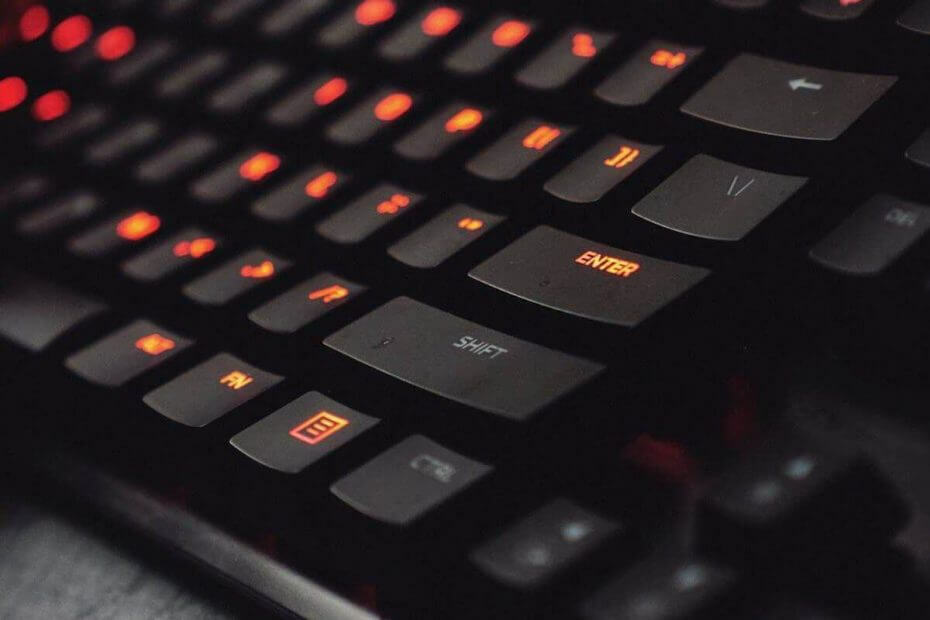
Ce logiciel maintiendra vos pilotes opérationnels, vous protégeant ainsi des erreurs informatiques courantes et des pannes matérielles. Vérifiez tous vos pilotes maintenant en 3 étapes faciles :
- Télécharger DriverFix (fichier de téléchargement vérifié).
- Cliquez sur Lancer l'analyse pour trouver tous les pilotes problématiques.
- Cliquez sur Mettre à jour les pilotes pour obtenir de nouvelles versions et éviter les dysfonctionnements du système.
- DriverFix a été téléchargé par 0 lecteurs ce mois-ci.
Windows 10 est un excellent système d'exploitation, mais certains utilisateurs ont signalé que leur clavier tapait des chiffres au lieu de lettres.
C'est un problème particulier et ennuyeux, mais dans l'article d'aujourd'hui, nous allons vous montrer quelques solutions qui pourraient vous aider à résoudre ce problème.
J'ai un PC de divertissement HP Pavilion DV9000.
Lorsque le bouton de verrouillage numérique est sur certaines touches de mon clavier, il tape des chiffres au lieu de lettres.
J'ai essayé d'appuyer sur les touches FN+num lock et FN+Shift+num lock et le problème persiste.
Les lettres qui tapent des chiffres avec le verrouillage numérique sont U, I, O, P, J, K, L et M.
N'importe quelle aide avec ce problème serait considérablement appréciée.
Que puis-je faire si le clavier tape des chiffres, pas des lettres ?
1. Mettre à jour les pilotes
- Ouvert Gestionnaire de périphériques.
- Développez maintenant la catégorie avec le matériel que vous souhaitez mettre à jour.
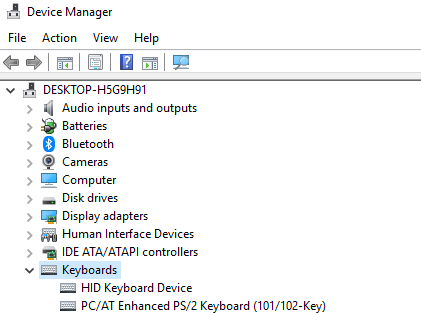
- Cliquez avec le bouton droit sur l'appareil et sélectionnez Mettre à jour le pilote.
- Clique le Rechercher automatiquement le logiciel pilote mis à jour option.
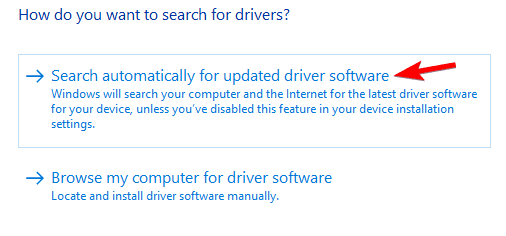
 Vous pouvez également utiliser des outils tiers tels que DriverFix pour mettre à jour automatiquement tous les éléments obsolètes Conducteurs en quelques clics seulement.
Vous pouvez également utiliser des outils tiers tels que DriverFix pour mettre à jour automatiquement tous les éléments obsolètes Conducteurs en quelques clics seulement.
Le premier clic est pour télécharger et installer cet excellent outil. DriverFix commencera à analyser votre système juste après l'avoir ouvert.
Il recherchera les problèmes de pilotes et après quelques minutes, vous recevrez un rapport avec les pilotes recommandés à installer.
 Le plus simple est de cliquer sur le Tout sélectionner box pour les installer tous en une seule étape. Si vous avez des raisons de ne pas en installer certains, vous pouvez les sélectionner individuellement.
Le plus simple est de cliquer sur le Tout sélectionner box pour les installer tous en une seule étape. Si vous avez des raisons de ne pas en installer certains, vous pouvez les sélectionner individuellement.
Cliquez simplement sur la case à cocher correspondant à chaque pilote que vous souhaitez installer et cliquez sur le bouton d'installation à leur droite.

DriverFix
DriverFix réparera votre clavier de pilote automatiquement et rapidement. Et cela vaut pour tous les pilotes de votre système.
Visitez le site Web
2. Scannez votre machine pour les logiciels malveillants

Si vous n'avez pas d'antivirus fiable, nous vous recommandons fortement de vérifier Bitdefender Antivirus Plus, car il offre à la fois une grande vitesse et une protection contre tous les types de logiciels malveillants.
Les solutions de sécurité Bitdefender sont installées sur plus de 500 millions d'appareils dans le monde et cela en dit long sur sa fiabilité.
Et cette solution vous protège contre les logiciels malveillants, les logiciels espions, les logiciels publicitaires et dispose, entre autres fonctions, d'une protection multicouche contre les ransomwares.
Les ransomwares sont l'une des principales préoccupations de nos jours, mais Bitdefender Antivirus Plus peut identifier même les dernières familles de ransomwares afin que vous puissiez être assuré que vous êtes en sécurité.

Bitdefender Antivirus Plus
Si le problème du clavier est causé par un logiciel malveillant, Bitdefender résoudra le problème en quelques secondes et protégera votre PC de toute menace possible.
Obtenez le maintenant
3. Mettre à jour Windows
- Tout d'abord, ouvrez votre Le menu Démarrer et sélectionnez Paramètres.
- Cliquer sur Mise à jour et sécurité, puis sur Windows Update.

- Clique le Vérifier les mises à jour bouton.

4. Désinstaller les pilotes du clavier
- De ton Le menu Démarrer, sélectionnez Gestionnaire de périphériques.
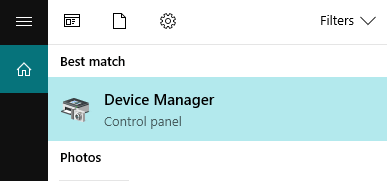
-
SélectionnerClavier, faites un clic droit sur son pilote et choisissez Désinstaller.
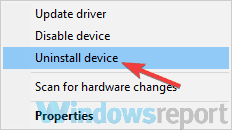
- Redémarrer votre ordinateur
5. Exécutez l'utilitaire de résolution des problèmes Windows
- Ouvrez le Application de paramètres et allez à Mise à jour et sécurité, puis cliquez sur Dépannage.

- Sélectionner Matériel et périphériques dans la liste et cliquez sur Exécutez l'utilitaire de résolution des problèmes. Vous pouvez exécuter le Clavier dépanner aussi.
Nous espérons que ces solutions vous ont été utiles et que vous avez réussi à résoudre vos problèmes de clavier. N'hésitez pas à nous faire savoir dans la section commentaires quelle solution a fonctionné pour vous.
![Le clavier et la souris ne fonctionnent pas après la mise à jour de Windows 10 [RÉPARER]](/f/ad3147b63b9c4daac8e7a06ca1c13cfd.jpg?width=300&height=460)

![6 meilleurs claviers PC à acheter [Guide 2021]](/f/fcdeac5a48ea434963e03e2ab8f183bd.jpeg?width=300&height=460)